Word・Excel・PowerPointのワードアートの機能を利用すると文字や記号を変形することができ、掲示物などに利用することができます。例えば、トイレの記号のようなピクトグラムはワードアートを使えば簡単に作れます。

また、丸の記号を変形すると、水滴やハートの形など36通りの図形に変化します。これを利用して簡単なイラストを描くこともできます。今回は、ワードアートで文字を変形して記号や図形を描くという問題を出題します。

目次
問題文のあとに簡単な操作方法を解説していますが、静止画では、わかりにくいと思いますので、最後に動画を載せています。ぜひご覧ください。
- 1.4つの「寿」
- 2.アルファベットの変形
- 3.水滴とスペード
- 4.記号を変形してどのような図形が描けるのか
- 5.例のコアラ 好きな動物
- 6.飛行機のピクトグラム
- 7.トイレのマーク
- 8.連続する記号
- 9.左右反転
- 10.花
- 11.動画版はこちら(無料)
1.4つの「寿」
問題
次の4種類の文字を作りなさい。

解説
テキストボックスを挿入します。(正方形に近いほうが良い)図形の塗りつぶしと枠線をなしにします。文字入力します。

改行の記号を選択して1ポイントにします(Wordの場合のみ)。ExcelやPowerPointではこの操作は不要です(参考:文字を縦横に引き伸ばす方法とテキストボックスの回転、反転、変形)。

文字の効果、変形の中から「四角」を選びます。

3回コピーします。ゴシック体にします。変形のハンドルを横に動かします。


文字の効果、変形の中から、フェードアップを選びます。これも変形のハンドルを動かすことによって形が変わります。

フェードダウンを選びます。今度は、下が動きます。回転します。

2.アルファベットの変形
問題
次の例のように、アルファベットのなかから好きな文字を1つ選んで色や形を自由に変えなさい。

解説
テキストボックスを挿入します。図形の塗りつぶしと枠線をなしにします。半角でアルファベットを入力します。

好きなフォントを変更します(英語のフォント名がよい)。
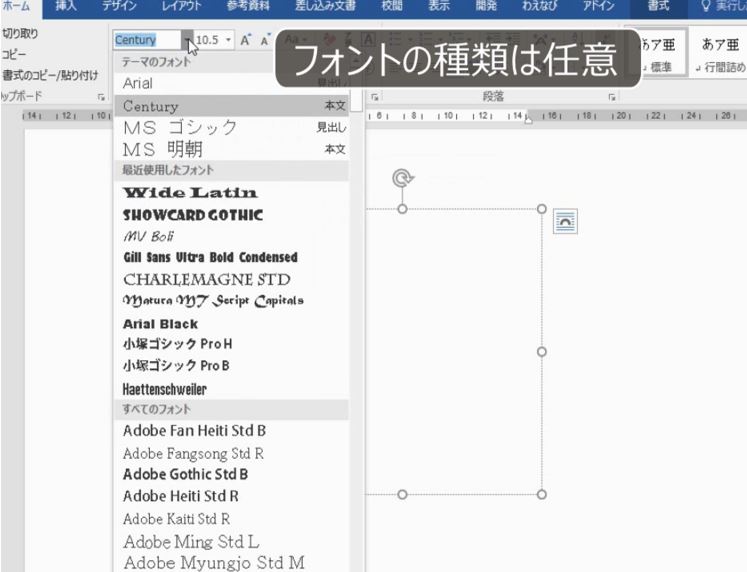
変形の種類を変えると、いろいろな形になります。

さきほどの「寿」のように、変形のハンドルを動かして微調整します。文字の塗りつぶしを変えます。文字の輪郭を変えます。

設定をいろいろ変えて練習してみましょう。

3.水滴とスペード
問題
次の図形をかきなさい。

解説
テキストボックスを挿入します。図形の塗りつぶしと枠線をなしにします。丸の記号を入力します。

文字の効果、変形の中から「フェードアップ」を選びます。変形のハンドルで変形します。卵のような形になります。

変形の中から、「三角形」とを選びます。今度は先のとがった図形になります。

幅を狭くすると水滴のような図形になります。色を変えます。

このように、記号を変形することによって、いろいろな図形をかくことができます。

組みあわせるとスペードのような図形になります。

4.記号を変形してどのような図形が描けるのか
問題
いろいろな記号を変形してどのような図形が描けるのか確認しなさい。

解説
文字としての記号は、丸や四角以外にもたくさんあります。変形は36通りあります。さらに、サイズを変えたり、変形のハンドルで調整したり、回転したりすると、図形の種類は無限にあります。
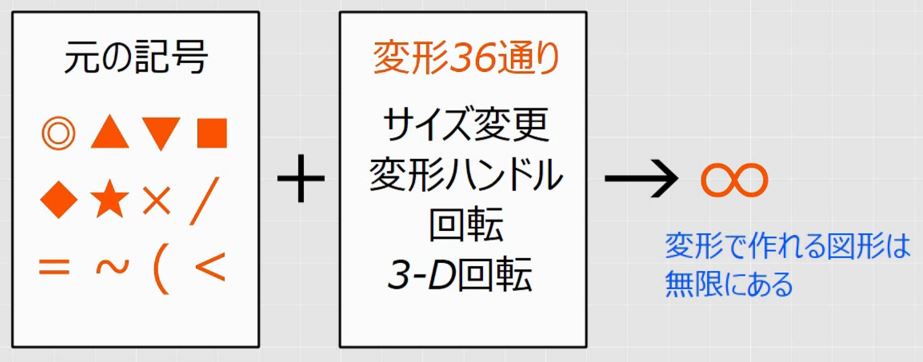
この表は、元の記号が円で、36通りの変形をするとどのような図形になるかを表しています。

その他の記号も変形してみましょう。

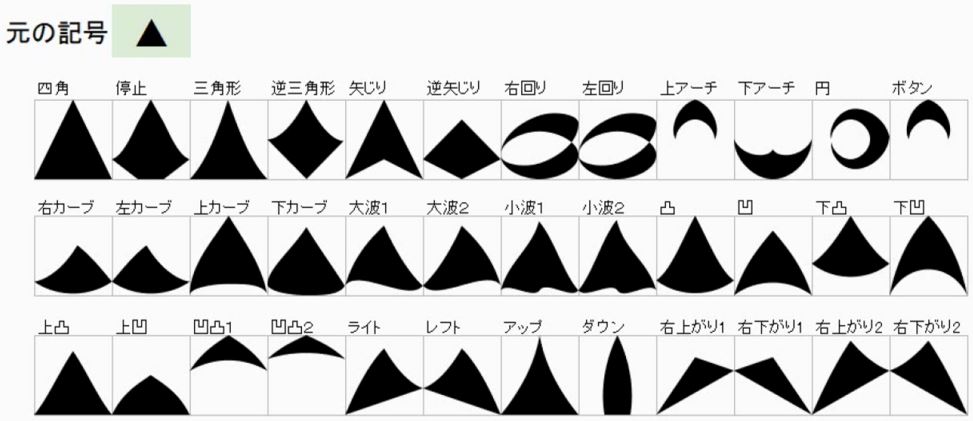


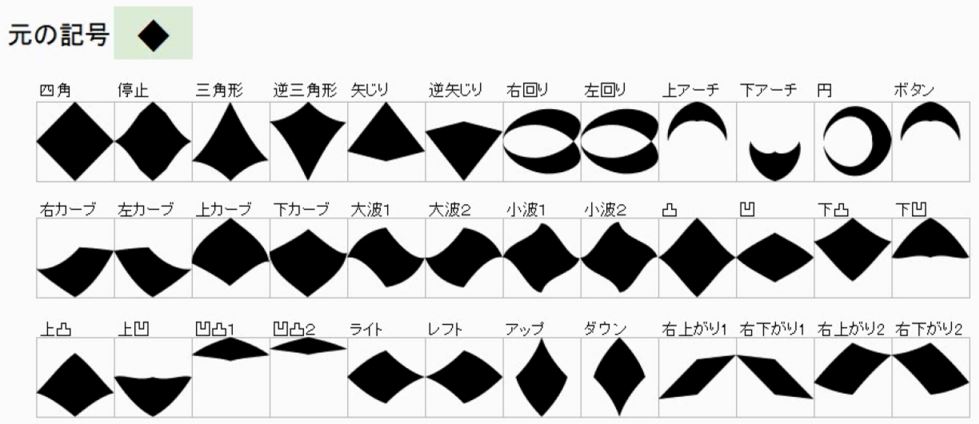



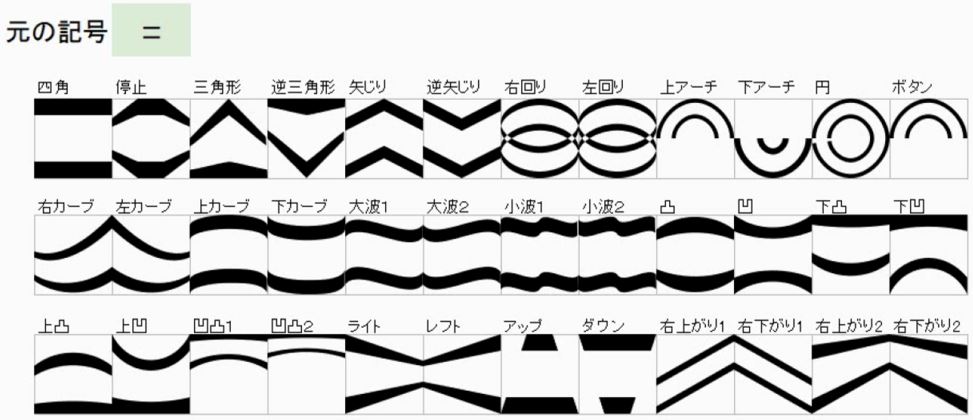



5.例のコアラ 好きな動物
問題
テキストボックス(ワードアート)だけを使って、好きな動物のイラストを自由にかきなさい。
※下の図はイメージです。コアラ以外の動物でも構いません。

解説
基本的な「図形(オートシェイプ)」の一覧にない図形は、記号を変形して作ります。テキストボックス(ワードアート)の変形を用いることで、図形だけでは表現できないイラストを描くことができます。

例えば、(円を変形した)卵形を微調整して、塗りつぶしの色と輪郭の色、太さを変えることで顔の形ができます。

さらに、目、鼻、口、耳の部分に分けてパーツを作ります。さきほどの問題の一覧表を見ながら適切な図形を探します。

これを組み合わせて顔の形にします。このほかにもいろいろなイラストを作ってみましょう。

6.飛行機のピクトグラム
問題
次のような飛行機をかきなさい。

解説
テキストボックスを挿入します(正方形に近いほうが良い)。図形の塗りつぶしと枠線をなしにします。「ひこうき」と入力して変換します。

文字の効果、変形の中から「四角」を選びます。

今度は、挿入の、記号と特殊文字で飛行機を探します。

このとき、フォントの名前が、「Wingdings」になっていることを確認します。挿入します。

通常の回転で向きを変えることができます。

また、3D回転で傾きを変えることもできます。

これで完成です。

7.トイレのマーク
問題
次のようなマークをかきなさい。

解説
記号と特殊文字でトイレの記号を探します。このとき、フォントの名前が、「Webdings」になっていることを確認します。

文字の色を変えます。
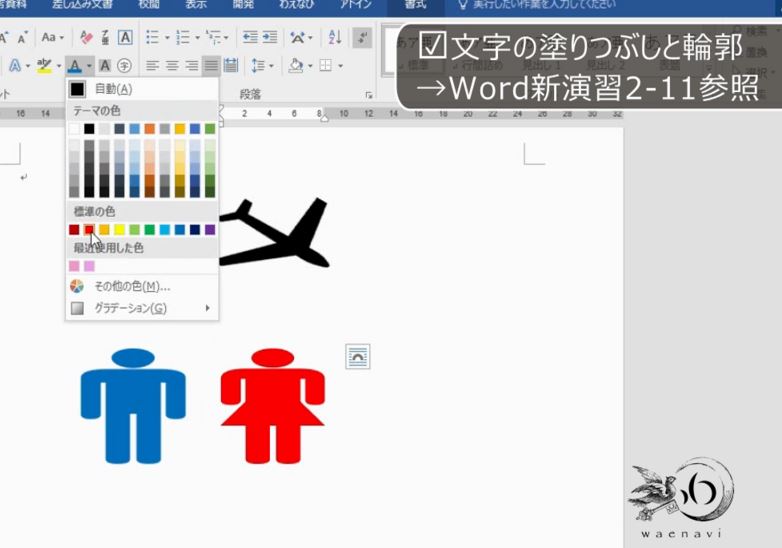
記号と特殊文字には、記号を集めたフォントがあります。「Webdings」「Wingdings」のほかに「Wingdings2」「Wingdings3」というフォントもあります。これらを使っていろいろなマークを作ることができます。

「図形」で角丸四角形をかきます。黒く塗りつぶします。角の半径を大きくして丸くします。(参考:【Word・Excel図形】直線と長方形と楕円を描く基本トレーニングをおろそかにしてはいけない)

小さくします。グループ化します。

幅を狭くして完成です。

8.連続する記号
問題
次の3つの図形をかきなさい。また、このように連続する記号を利用した図形をたくさん描いて練習しなさい。

解説
「飛行機」のテキストボックスをコピーして利用します。四角を10個入力してから、飛行機を消します。
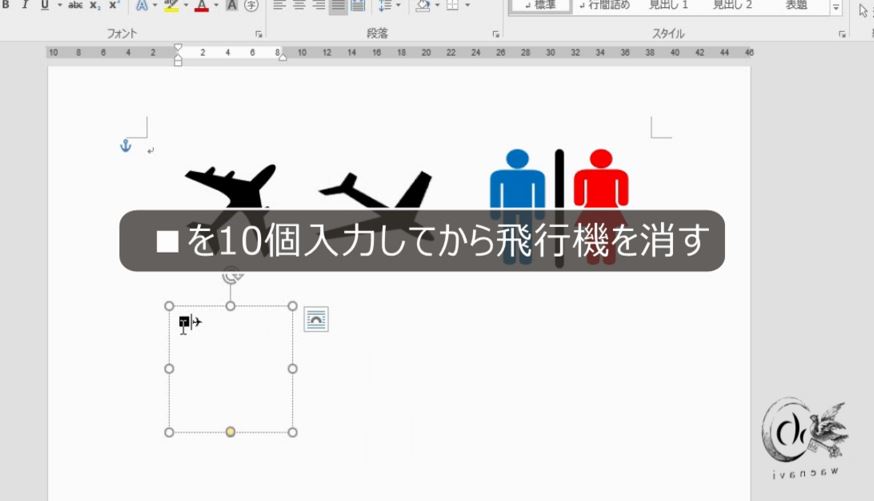
このように、連続する四角の記号を、「四角」で変形するとボーダーの図形になります。

さらに凹レンズを選びます。

回転して色を変えます。

四角10個を、丸10個に変えます。
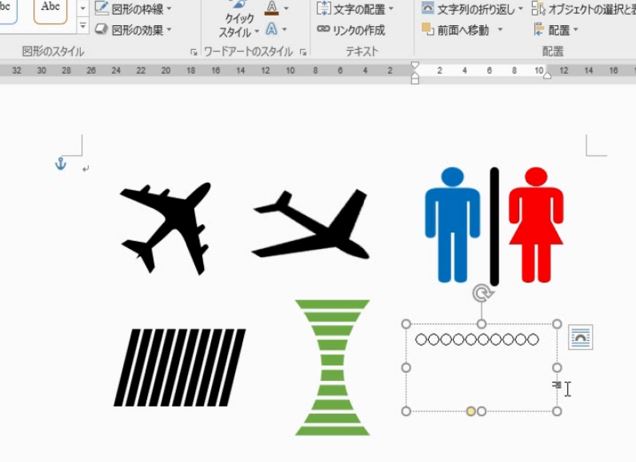
変形を右上がりカーブにします。

変形のハンドルを動かします。これで完成です。

この表は、元の記号が、四角■■■■■■■■■■だった場合、36通りの変形をするとどのような図形になるかを表しています。

円の場合はこのようになります。

9.左右反転
問題
次のような図形をかきなさい。

解説
記号と特殊文字で手の記号を探します。フォントの名前が、「Wingdings」になっていることを確認します。

コピーします。

3D回転オプションを開きます(参考:文字を縦横に引き伸ばす方法とテキストボックスの回転、反転、変形)。

X方向、つまり、横方向に180度回転します。これで完成です。

10.花
問題
次のような図形をかきなさい。
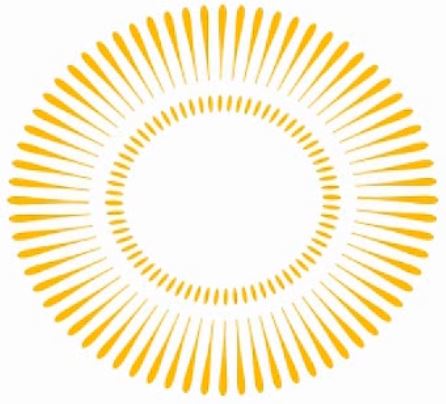
解説
びっくりマーク(エクスクラメーションマーク)をたくさん連打します。

これは、びっくりマークを連打したときに、36通りの変形をするとどのような図形になるかを表しています。
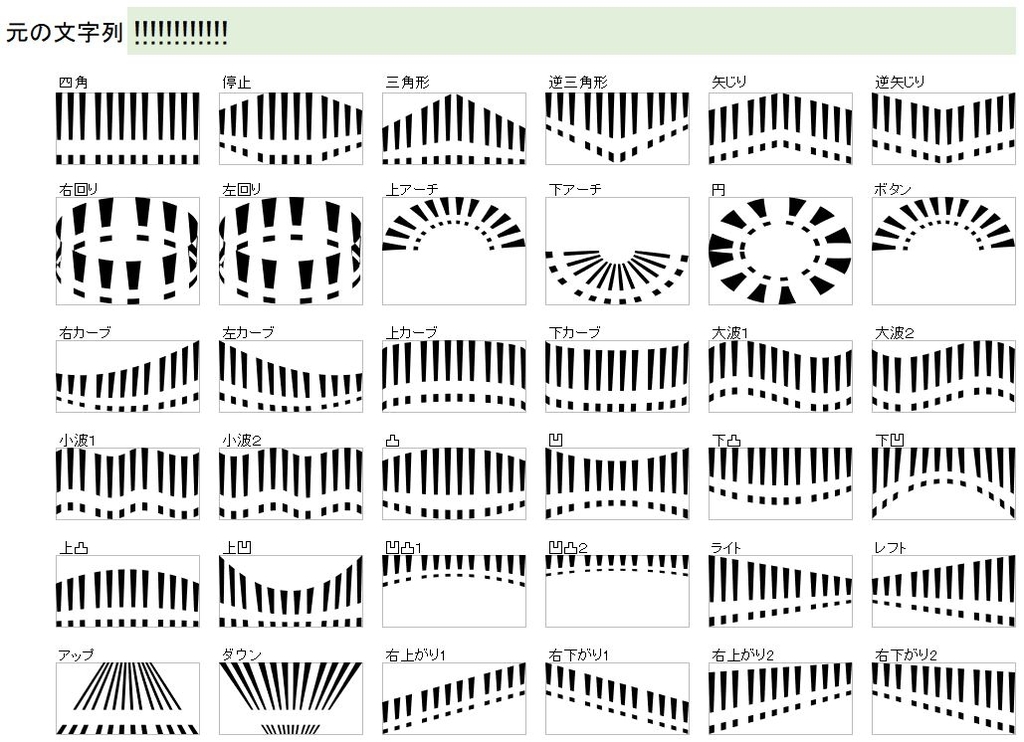
今回は、上アーチを使います。

変形で、上アーチを選びます。

変形のハンドルで調整します。文字の塗りつぶしをオレンジにします。コピーします。

180度回転します。

これで完成です

解説は以上です。
11.動画版はこちら(無料)
この記事は、わえなび実力養成講座「Word新演習2」Program 2-15、2-16 の2本のYoutube動画を書き起こしたものです。
- Word新演習2・テキストボックスの正しい使い方 2-15 変形と回転2(1文字の変形)_ワードアート【わえなび】 - YouTube
- Word新演習2・テキストボックスの正しい使い方 2-16 変形と回転3(変形を利用した図形の応用事例)_ワードアート【わえなび】 - YouTube
ちなみに、テキストボックスとワードアートの動画は全部で26本あります。
すべて無料公開しています。ぜひご覧ください。
Word新演習2・テキストボックスの正しい使い方 - YouTube
https://www.youtube.com/playlist?list=PLRaY8kd5CoxM67TScBd319k0yhLzMsX3d
